Neulich wollte ich ein Video auf Twitter hochladen (Video hier, Kontext da). Da das vorne und hinten etwas zu lang war, habe ich mich gefragt: Welches ist die einfachste Methode, ein Video zu kürzen, ohne sich erst irgend ein Sharewareprogramm installieren zu müssen – und auch ohne die Notwendigkeit, eine ausgewachsene Videoschnittsoftware wie Premiere zur Hand zu haben.
Ich habe es als erstes mit VLC probiert. Denn wie seinerzeit festgehalten: VLC ist auf allen Plattformen unverzichtbar. Und VLC ist zwar eigentlich ein Programm für die Wiedergabe. Doch das Programm hat viele versteckte Talente und kann Video- und Audiodateien auch transcodieren (umwandeln) und bearbeiten.
Und tatsächlich: VLC kann Ausschnitte nehmen – wenngleich das Prozedere ungewohnt und nicht sonderlich präzise ist: Man aktiviert im Menü Ansicht den Punkt Erweiterte Steuerung. Nun taucht bei den Steuerknöpfen nebst dem ebenfalls praktischen Screenshot-Knopf auch ein Button für die Aufzeichnung auf. Er speichert die Wiedergabe als neue Datei. Gedacht ist er, um Streams aufzunehmen, die man in VLC empfängt. Man kann aber auch eine lokale Datei während des Abspielens aufnehmen.
Den Clip abclippen
Man lässt die Aufnahme also laufen. Sobald der interessante Teil kommt, drückt man den roten Knopf. Wenn der interessante Teil vorbei ist, drückt man ihn noch einmal, um die Aufnahme zu stoppen. Danach findet man die Aufnahme im Videoordner vor.
Die Methode eignet sich wirklich nur, wenn es nicht auf ein, zwei Sekunden draufankommt. Ansonsten würde ich die zweite Methode empfehlen.
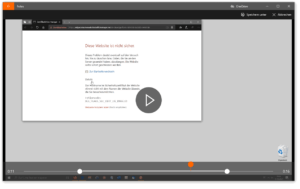
Bei der kommt die Fotos-App zum Zug, die bei Windows 10 seit einigen Versionen zum Standard-Funktionsumfang gehört, und die ich im Beitrag Das Banale grande der Windows-Tetralogie vorgestellt habe. Man klickt sein Video mit der rechten Maustaste an und wählt Öffnen mit > Fotos aus dem Kontextmenü.
Es darf auch ins Video gekritzelt werden
In der App findet sich nun der Knopf Bearbeiten und Erstellen. Klickkt man den an, erscheint ein Menü mit sieben Funktionen bereithält. Nebst dem gesuchten Zuschneiden gibt es auch Zeitlupe hinzufügen, Fotos speichern (für den Export von Einzel-Frames als Bilddatei), Zeichnen (um auf das Video zu kritzeln), Ein Video mit Text erstellen, 3D-Effekte hinzufügen und Animierten Text hinzufügen.
Kleiner Einschub: Die Funktionen sind recht gelungen, finde ich: Die Kritzeleien, die man mit Zeichnen einfügt, erscheinen etwas beschleunigt, so wie man sie aufs Video gemalt hat, und verschwinden nach einiger Zeit wieder. Sinnvoll wäre, wenn man die Verweildauer angeben könnte. Das ist offenbar aber nicht möglich.
Zum Spielen lädt 3D-Effekte hinzufügen ein: Da kann man Effekte wie Explosionen, Feuerwerk, Fliegen, Funkeln, Herzen, Glitzer und Glühen ins Video einbauen. Auch kleine Flämmchen, ein Laserstrahl, Konfetti, Luftballone, Rauch, Regen, Rosenblüten und Schnee, Schmetterlinge und Seifenblasen und vieles mehr gibt es. Bei den Effekten darf man die Zeitdauer bestimmen.
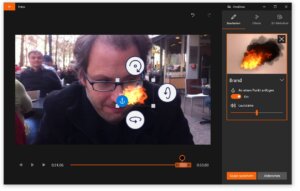
Eindrücklich ist die Option An einen Punkt anfügen: Mit der dockt man den Effekt an einer Stelle im Video an und er bleibt dann dort kleben, auch während sich dieser Punkt bewegt. Klebt man einer Person beispielsweise ein kleines Feuerchen auf die Nase, dann flackert das fröhlich weiter, während die Person den Kopf dreht und wendet.
Zwei Marker verschieben, speichern, fertig
Also, so weit dieser Exkurs: Das Trimmen ist weitaus banaler: Man hat am Anfang und Ende einen Marker, mit dem man den Ein- und Austrittspunkt markiert. Ist das erledigt, braucht man nur noch den Speichern-Knopf zu drücken, um das gekürzte Video neu abzuspeichern.
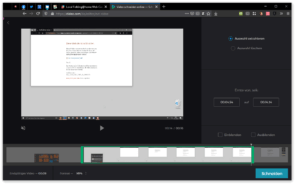
Bleibt eine dritte Möglichkeit: Ein Webdienst, zum Beispiel clideo.com: Hier lädt man sein Video hoch und hat dann bei einer Zeitleiste die Möglichkeit, mit einer beweglichen Markierung den gewünschten Teil auszuwählen.
Clideo wählt selbst den interessanten Teil
Clideo versucht von sich aus, den interessanten Teil auszuwählen, was bei meinem Demo-Video sogar ganz gut geklappt hat. Man hat die Möglichkeit, das Video am Anfang ein- und/oder am Ende auszublenden. Und es wäre auch machbar, den markierten Teil zu löschen und die Teile am Anfang und Ende zu behalten.
Beitragsbild: Schnipp am Anfang, schnapp am Ende (Markus Winkler, Unsplash-Lizenz).

Die Fotos-App muss ich mir anscheinend nochmals genauer anschauen. Ich habe mit Avidemux gute Erfahrungen gemacht, z.B. um Werbung aus via Teleboy heruntergeladenen Dateien rauszuschneiden. Leider hat die Software zur Zeit einen Bug, der bei gewissen Dateien von über 4GB das Bearbeiten teilweise verunmöglicht.